レコーダーアプリ「HT Professional Recorder」レビュー
〜 めおとーく収録には欠かせません!
当ブログでは「めおとーく」というPodcastコンテンツもあり、その収録に関しては色々と試行錯誤してきました。今回は、iPhone単体での録音に便利なアプリで、めおとーくの収録にも良く使わせて頂いているアプリを紹介してみます。
 HT Professional Recorder
HT Professional Recorder 
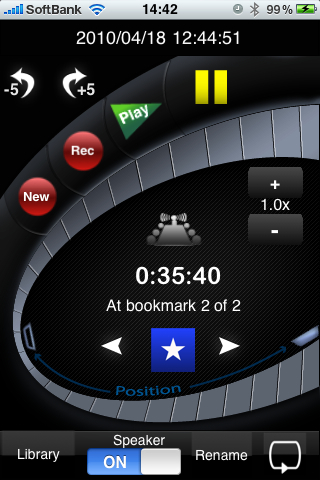
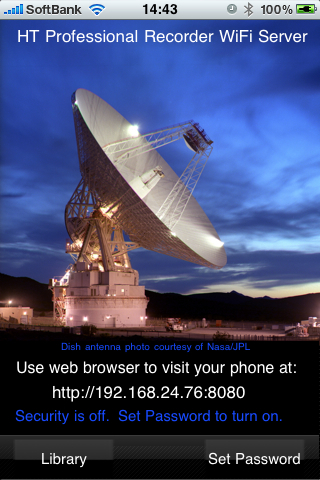
最初から録音するとわかって録音する際には後述の環境を選択しているのですが、最初にも申し上げましたように「めおとーく収録」が私の録音する中で最も多いシーンです。突発的な録音も多いですので、上記の録音機器をあらかじめ用意することが難しい場合があります。何より突発的な収録をした方が楽しいモノが録れることが多いためにここ最近はiPhone単体での収録が多くなっています。
過去、録音アプリというものはいくつか購入してきたのですが、極初期に購入致しました「HT Professional Recorder」![]() (600円) が総合的なアプリのポテンシャルとしては非常に高いということが他のアプリを使ってみて感じました。
(600円) が総合的なアプリのポテンシャルとしては非常に高いということが他のアプリを使ってみて感じました。
録音性能もさることながら、UIも分かってしまえば、大変使いやすく、PCへの転送も超高速です。録音からPCへ転送までを考えればダントツのアプリだと思います。早速紹介したいと思います。
【補足説明】
録音そのものに関しては、「PROTRACK+iPhone3GS+ステレオ録音可能なアプリ」という組み合わせがステレオ録音に関しては素晴らしいモノがあります。もうこれはiPhoneでの録音ではない域です。またアプリの組み合わせ方によれば、マルチチャンネル録音でラジオさながらな編集も可能ですからiPhoneは本当に凄いなぁと思ったりします。
参考までに以前上げたエントリーを紹介しておきます。興味ある方はどうぞ。
iPhone/iPod用ステレオレコーダー「ProTrack」開封レポート
https://www.donpy.net/apple/iphone/iphone-accessories/5470.html
【覚醒する? @CDiP】
めおとーくの録音/編集環境を変更してみました。
https://www.donpy.net/oshirase/6275.html
【覚醒する? @CDiP】
UIが凄い!〜録音機能についての説明〜
このアプリに用意された画面は数少ないです。つまりSSで紹介する意味はあまりありません。特に録音に関して表示される画面はたった一つです。その1画面に収められた機能について説明していきたいと思います。まずは録音機能に関する説明から。

録音に関するボタンの左肩にナンバリングしていますが、以下のような機能になっています。
1) 録音ボタン
2) 新規録音ボタン
3) 録音モード選択ボタン
4) 一時停止ボタン
1)と2)で録音をするわけですが、新規に録音をする場合には2)を選択します。1)は今開いている録音ファイルに対しての追記が行われます。後述する設定項目で、「起動時に録音を開始する」を選択すれば、アプリ開始したら即録音ということもできます。このあたりの軽さは特記すべき点です。
また、このアプリでは録音モード選択ボタンで録音モードの選択ができるのですが、音の拾い方の特性を選択できるのでいろんな場面での録音シーンでもクリアな音が録音できるのが特徴です。
「会話モード」- 近くの音をクリアに拾ってくれるモード
「会議室モード」- 近くの声も遠くの声も同じように聞こえるように最適化してくれるモード
「ホールモード」- 遠くの声をクリアに拾ってくれるモード
このような感じでとらえていただければと思います。デフォルトアプリの「ボイスメモ」で録音できた音質とはっきりと違いが感じられるほどの良機能だと思います。凄い。4)は一時停止ボタンです。録音時の操作ミスを防ぐためにもうちょっと大きなボタンが用意されているといいなぁとも思いました。
UIが凄い!〜再生機能についての説明〜
再生モードも充実しています。単なる録音するだけのアプリではありません。

1) 5秒早送り、5秒巻き戻しボタン
2) 再生倍率ボタン
3) 経過時間
4) 再生スライダー
5) リピートボタン
再生に関してもトップレベルの機能が搭載されています。メモ替わりに録音した場合に肝心なことを聞き逃した場合に便利なのが、1)のちょっと巻き戻し/早送りボタンです。特に巻き戻しが便利ですね。そして、録音の概要を短時間で聞きたい場合に便利なのが、2)再生倍率ボタンです。逆にゆっくりと聞きたい場合にも便利で、0.5倍から2倍までの再生倍率を変更できます。
3)は再生の経過時間の表示です。それに合わせて下のスライダーを動かすと目的の時間の録音を聞くことができます。左端と右端に台形のマークがありますが、左がスライダーを最初、最後にスキップさせる機能です。特にチェックしておきたい場面をマークしたい場合は★マークをタップすればよいでしょう。
5)はリピート機能です。私は長時間録音することが多いので、この機能はあまり使っていません。
これだけの機能が1画面で表現されているとは素晴らしいなと思いましたです。
ライブラリ機能
録音したファイルを整理する際に便利なのが、ライブラリ機能です。こちらで、録音したファイルの削除や、フォルダ分けをしたり、PCと共有させるためにWi-Fiホストを立ち上げたりできます。簡易的に再生のみも行うことができますよ。
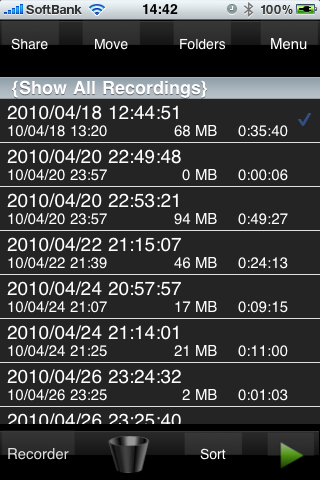
今まで録音されたファイルがすべて表示されています。上に4つのメニューがあり、それぞれ、「共有」「移動」「フォルダ」「メニュー」ボタンとなっています。
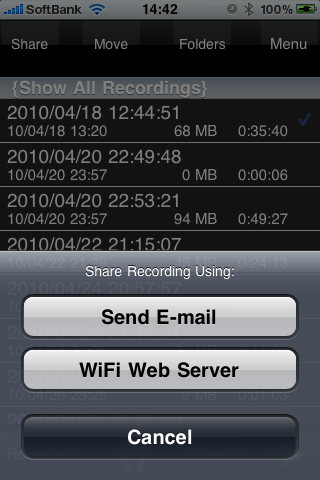
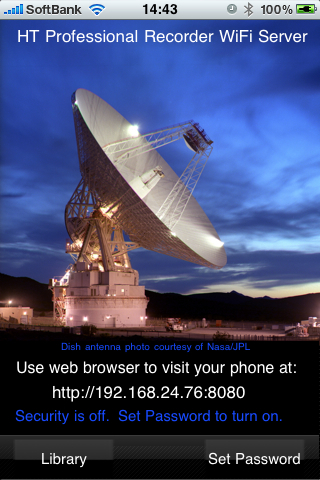
一番左の「共有」を選んだ際の画面です。メールで送信するか、Wi-Fiホストを立てて同一Wi-Fi内のPCと共有するかを選択します。Wi-Fi共有を選んだ際に右のような画面になり、表示されたIPアドレスをPCのブラウザから入力するとPCから音声ファイルのダウンロードができます。
ここで素晴らしいのはその転送速度の速さです。iProRecorderでは30分程度の録音をPCに転送する際にかなりの時間がかかるのですが(15分くらいかかります)、HT Professional Recorderではものの2,3分で転送できます。これは編集作業においては非常に助かります。当たり前だと思っていた機能なんですが、他のアプリよりかなり高速に転送できると思っています。また、セキュリティ対策としてパスワードもかけることができますね。

フォルダ分けは私はあまり使っていませんが、フォルダの作成、ファイルの移動もここでできるようです。iPhoneに常時色々な音声ファイルを置いて使いたい方にはオススメの機能ですね。
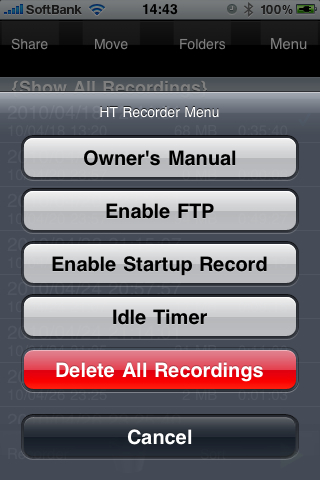
「メニュー」項目では上のようなメニューが選択できます。FTPを有効にすれば、PCのFTPソフトからのファイルの読み書きも可能になるようです。


これは何気に便利かもしれません。また、スタート時に録音を開始する設定ですとか、iPhoneのデフォルト設定である、オートロック機能のオン/オフもこちらで可能です。ただ、オートロックになった状態でも録音、再生はできますので私はそのまま使っています。全ての録音の消去もここでできます。
高機能、高音質の録音アプリ。買って損はないと思います。ボイスメモで満足している方も一度お試しになってみてはいかがでしょうか?結構目から鱗ですよ。
↓App Storeでチェック!
 HT Professional Recorder
HT Professional Recorder 
↓App Storeでチェック!

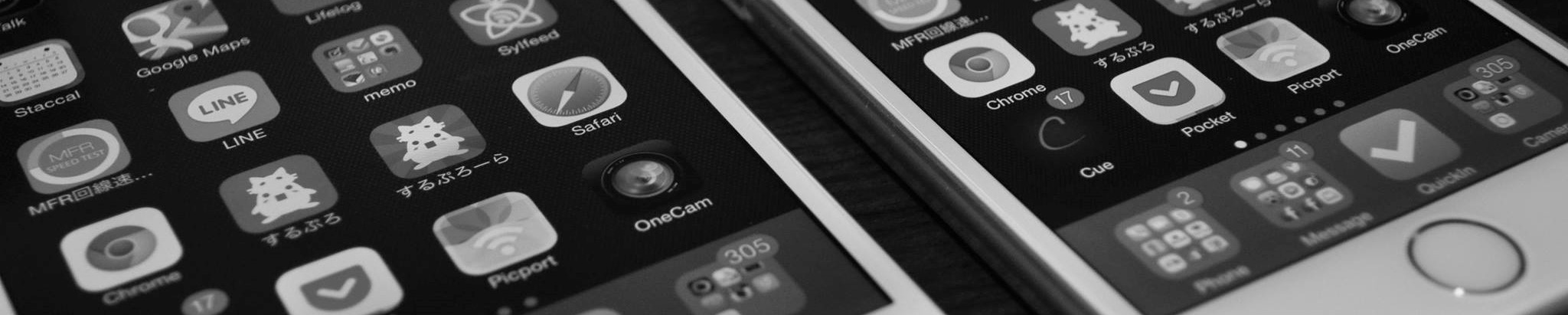
 HT Professional Recorder
HT Professional Recorder 

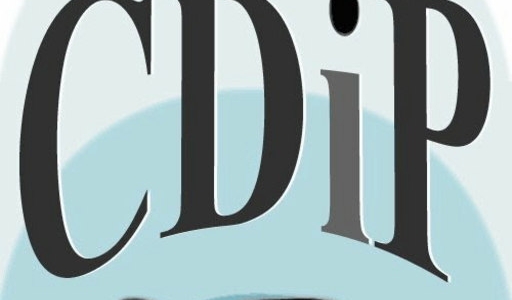





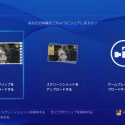

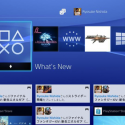
![[PS4] セットアップの流れはこんな感じでした。](https://www.donpy.net/wordpress/wp-content/uploads/wordpress-popular-posts/31995-featured-125x125.png)



